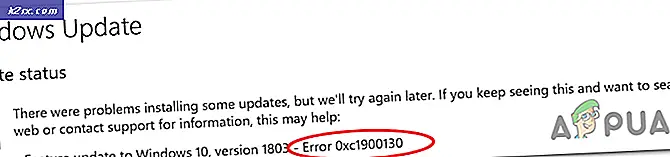Hoe te verwijderen Duba Virus / Homepage van Windows
Sommige Windows 10-gebruikers kunnen een probleem ondervinden waarbij hun Microsoft Edge-browserhomepage overschakelt van het standaard MSN (of een andere website die ze hebben gekozen) en doorsturen naar een site met de naam Duba .
Wanneer dit gebeurt, betekent dit dat de gebruiker is blootgesteld aan een browserkaper die naast een stukje software of per ongeluk via een frauduleuze e-mail kon zijn gedownload. Een browserkaper is een stukje computer malware die uw startpagina en zoekmachine verandert, en in dit geval verandert uw zoekmachine in www.duba.com.
Hoewel dit virus technisch gezien niet schadelijk is en uw persoonlijke gegevens niet steelt, is het voor beginnende Windows-gebruikers uiterst moeilijk te verwijderen.
Met behulp van een aantal populaire freeware is het echter mogelijk om het Duba- virus te verwijderen en uw startpagina en standaardzoekmachine opnieuw in te stellen op de oorspronkelijke instellingen.
PRO TIP: Als het probleem zich voordoet met uw computer of een laptop / notebook, kunt u proberen de Reimage Plus-software te gebruiken die de opslagplaatsen kan scannen en corrupte en ontbrekende bestanden kan vervangen. Dit werkt in de meeste gevallen, waar het probleem is ontstaan door een systeembeschadiging. U kunt Reimage Plus downloaden door hier te klikkenVerwijder het Duba-virus
- Je moet eerst een stuk freeware downloaden genaamd Zemena Antimalware . U kunt andere anti-malwaresoftware gebruiken, maar deze is een populaire gratis proefoptie. De software kan worden gedownload via deze link.
- Navigeer naar uw map Downloads door op het Windows Explorer- pictogram op uw taakbalk te klikken en het menu Downloads in de lijst te zoeken. Hier vind je een bestand met de naam Antimalware. Dubbelklik op dit bestand en u gaat naar de instellingen.
- U wordt gevraagd ' Wilt u toestaan dat deze app wijzigingen aanbrengt op uw apparaat?' . kiezen
- Binnenkort verschijnt het Zemena-venster en onderaan het scherm ziet u een groene scan Klik hierop.
- Zemena zal nu je pc scannen, op zoek naar kwaadaardige malware. Het kan tussen de 5 en 10 minuten duren, dus wees geduldig.
- Aan het einde van de scan toont Zemena u een lijst met schadelijke objecten die het heeft gedetecteerd. Dit zou het Duba- virus moeten omvatten, maar zou ook andere malware kunnen bevatten die u mogelijk in het verleden onbedoeld hebt gedownload. Klik op Volgende en de software verwijdert alle schadelijke bestanden.
- Nadat Zemena uw bestanden heeft verwijderd, zou u nu moeten beginnen met het schoonmaken van uw pc van eventuele andere schadelijke software met een ander stuk gratis software. Nogmaals, u kunt elke gewenste software gebruiken, maar dit is een populair stuk freeware dat de job.
- Download Malwarebytes via deze link. Klik onder de gratis optie op Downloaden .
- Ga terug naar uw map Downloads en dubbelklik op de MB3-setup-consument
- Wanneer u wordt gevraagd of u wilt toestaan dat deze app wijzigingen aanbrengt op uw apparaat, klikt u op
- Malwarebytes opent vervolgens een installatiewizard. Klik in het eerste scherm op Volgende en klik vervolgens op
- Malwarebytes zou dan een nieuw venster moeten openen, waar u op de blauwe Nu scannen moet klikken
- Het scannen van uw apparaat begint nu, op zoek naar schadelijke software die de vorige scan mogelijk per ongeluk heeft achtergelaten. Dit kan een paar minuten duren, dus zorg ervoor dat u het met rust laat totdat u een lijst met mogelijk ongewenste programma's en malware te zien krijgt.
- Klik onderaan het scherm op de blauwe quarantaine. Geselecteerde Malwarebytes zullen dan alle schadelijke bestanden of registersleutels in quarantaine plaatsen om ervoor te zorgen dat ze geen verdere schade aan uw pc kunnen veroorzaken.
- Om de bestanden die in quarantaine zijn geplaatst te verwijderen, zal Malwarebytes u vragen om uw computer opnieuw op te starten. Doe dit.
- Zodra uw pc opnieuw is opgestart, opent u uw Edge- browser en klikt u op de knop met de drie stippen die uw menu opent, in de rechterbovenhoek van uw pagina.
- Selecteer Instellingen en onder Openen met, selecteer Een specifieke pagina of pagina's.
- Selecteer MSN in het vervolgkeuzemenu dat wordt geopend of voeg een gewenste URL toe.
- Start uw browser opnieuw en het probleem moet worden opgelost.
PRO TIP: Als het probleem zich voordoet met uw computer of een laptop / notebook, kunt u proberen de Reimage Plus-software te gebruiken die de opslagplaatsen kan scannen en corrupte en ontbrekende bestanden kan vervangen. Dit werkt in de meeste gevallen, waar het probleem is ontstaan door een systeembeschadiging. U kunt Reimage Plus downloaden door hier te klikken